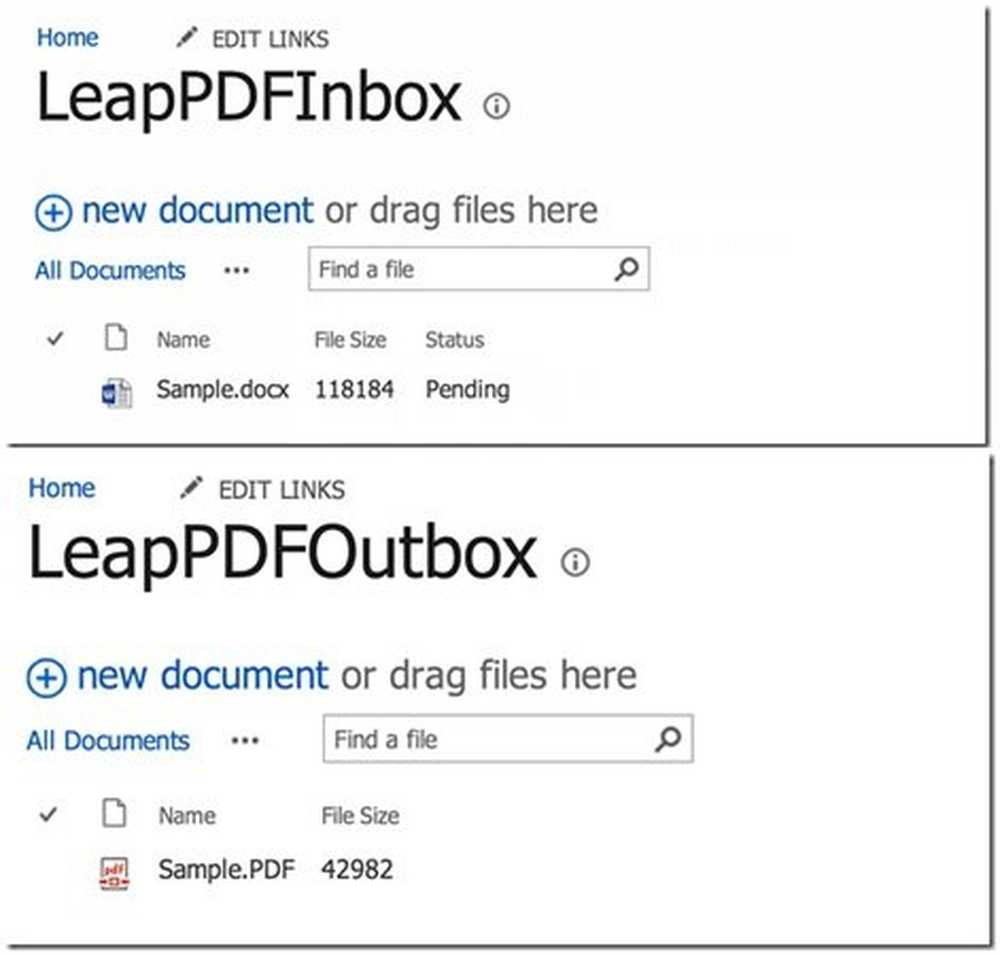Konvertera grundläggande disk till dynamisk disk i Windows 10/8/7

I denna post jämförs grundläggande disk och dynamisk disk och visar hur man konverterar grundläggande disk till dynamisk disk och dynamisk disk till grundläggande disk, med hjälp av Diskhantering och CMD / diskpart, utan att förlora data i Windows 10/8/7.
Grundläggande disk och dynamisk disk
Det finns två typer av hårddiskar: grundläggande diskar och dynamiska diskar. Grundskivor är de vanliga lagringsmedierna med Windows. De innehåller partitioner som primära partitioner och logiska enheter som typiskt formateras med ett filsystem. Dynamiska skivor ger möjlighet att skapa feltoleranta volymer som till och med kan spänna över flera skivor - vilka grundläggande skivor inte kan.
De flesta hemdatorer är konfigurerade med hjälp av grundläggande disketter. IT-proffs föredrar emellertid oftast att använda Dynamic-diskar, eftersom de erbjuder mer funktionalitet och ökad pålitlighet och prestanda. Även hemversioner av Windows stöder Basic Disks, Enterprise / Pro / Ultimate versioner av Windows operativsystem stöder också Dynamic Disks.
Microsoft har listat de operationer som kan utföras på var och en av dessa typer.
Operationer som kan utföras på både grundläggande och dynamiska diskar:
- Kontrollera diskegenskaper, partitionsegenskaper och volymegenskaper
- Upprätta skrivbordsuppdrag för diskvolymer eller partitioner
- Stöd både MBR- och GPT-partitionsstilar.
- Konvertera en grundläggande disk till en dynamisk disk eller en dynamisk disk till en grundläggande disk.
Operationer som endast kan utföras på Dynamiska diskar:
- Skapa och ta bort enkel, spannad, randig, RAID-5 och speglad volym.
- Utöka en enkel eller sträckt volym.
- Ta bort en spegel från en speglad volym
- Bryt den speglade volymen i två volymer.
- Reparera speglade eller RAID-5 volymer.
- Återaktivera en saknad eller offline disk.
Konvertera en grundläggande disk till dynamisk disk
Innan du börjar processen bör du veta att det kan vara dataförlust som ett resultat av denna operation, så det är viktigt att du först tar en säkerhetskopia av dina data till en extern hårddisk. Så fortsätt bara om du vet vad du gör och var försiktig.
Om du använder en grundläggande disk som lagringsutrymme för skuggkopior och du har för avsikt att konvertera disken till en dynamisk disk, är det viktigt att vidta följande försiktighet för att undvika dataförlust. Om skivan är en icke-startvolym och en annan volym varifrån originalfilerna bor, måste du först avstänga och ta offline volymen som innehåller originalfilerna innan du konverterar skivan som innehåller skuggkopior till en dynamisk skiva. Du måste ta med volymen som innehåller originalfilerna på nytt inom 20 minuter, annars kommer du att förlora data som lagrats i befintliga skuggkopior. Om skuggkopiorna ligger på en startvolym kan du konvertera disken till dynamisk utan att förlora skuggkopior, säger Microsoft.
Använda användargränssnitt

I Windows 8.1 öppnar du WinX-menyn och väljer Diskhantering. Högerklicka på disken och välj Konvertera till dynamisk disk. Du kommer att bli ombedd att återigen bekräfta disken och klicka på Convert senare. Processen startar, och disken konverteras till en dynamisk disk.
Använda kommandoraden
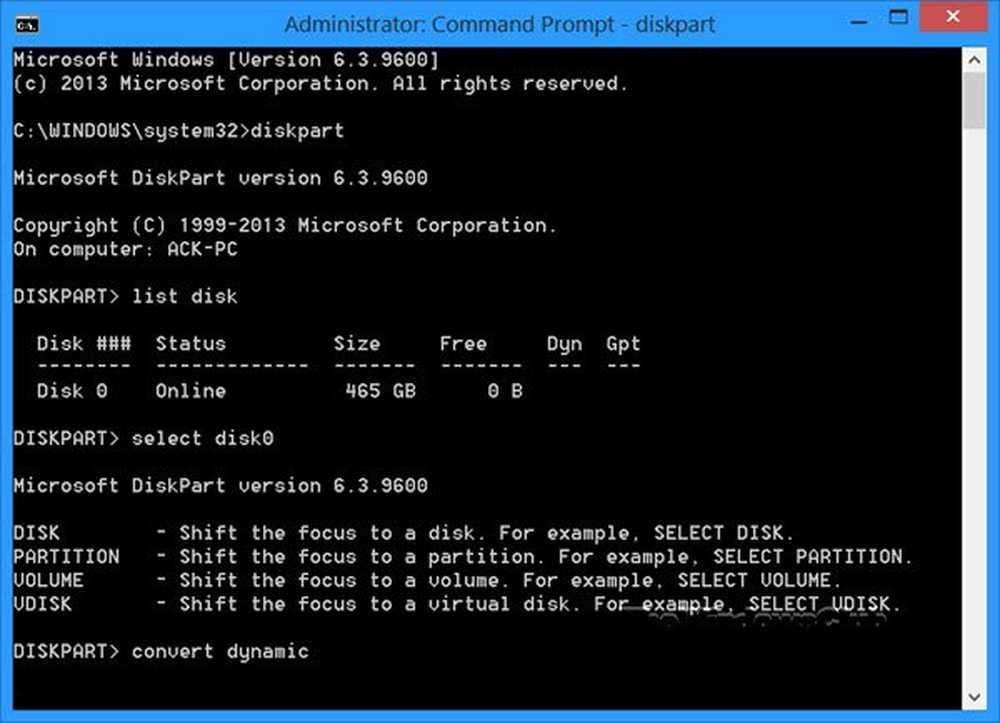
Öppna en förhöjd kommandotolk, skriv diskpart och tryck på Enter.
Skriv sedan lista disken. Notera skivnummeret på skivan du vill konvertera till Dynamic.
Skriv nu välj diskn och tryck på Enter.
Nästa typ konvertera dynamisk och tryck på Enter.
Läsa: Hur man skapar speglad volym för säkerhetskopiering av direkt hårddisk i Windows 10.
Konvertera dynamisk disk till grundläggande disk
Använda Diskhantering
Om du vill ändra en dynamisk disk till en vanlig disk, använder du Diskhantering genom att högerklicka på varje volym som du vill konvertera till en grundläggande disk och välj Radera volym för varje volym på disken. När alla volymer på disken har raderats, högerklicka på disken och välj Konvertera till grundläggande disk. Operationen startar.
Använda CMD
Öppna en förhöjd kommandorad och skriv diskpart och tryck på Enter.
Nästa typ lista disken och notera skivnumret, den skiva du vill konvertera till grundläggande. Skriv nu var och en av dessa och tryck på Enter, en efter en:
- Typ välj disk .
- Typ detaljdisk .
- Skriv för varje volym på disken välj volym = och skriv sedan in raderingsvolymen.
- Typ välj disk . Ange disknumret på den disk som du vill konvertera till en grundläggande disk.
Slutligen, skriv konvertera grundläggande och tryck på Enter. Operationen startar.
Kom ihåg att alltid säkerhetskopiera först innan du utför någon av dessa operationer. Och även aldrig konvertera en grundläggande disk som innehåller ditt operativsystem till en dynamisk disk, eftersom det kan göra systemet ostartbart.